4 módszer az M2TS MP4-re konvertálására
Az M2TS egy széles körben használt formátum, különösen Blu-ray lemezekhez és kamerákról készült felvételekhez. Előfordulhat azonban, hogy nem a legjobb választás az eszközkompatibilitás vagy a tárhely hatékony kihasználása szempontjából. Az MP4 viszont univerzálisan támogatott, és hatékonyabban tárolható. Konvertálás M2TS-ről MP4-re nagyszerű módja annak, hogy elérhetőbbé tegye videóit. Ez az útmutató megosztja Önnel az M2TS-fájlok MP4-re konvertálásának 4 módját négy könnyen használható eszköz segítségével.

- ÚTMUTATÓ LISTÁJA
- 1. Hogyan lehet M2TS-t MP4-re konvertálni az ArkThinker Video Converter Ultimate segítségével
- 2. Hogyan alakítsuk át az M2TS-t MP4-re a HandBrake segítségével
- 3. Hogyan lehet M2TS-t MP4-re konvertálni VLC használatával
- 4. Hogyan lehet M2TS-t MP4-re konvertálni az ArkThinker Free Video Converter Online használatával
- 5. GYIK
1. Hogyan lehet M2TS-t MP4-re konvertálni az ArkThinker Video Converter Ultimate segítségével
ArkThinker Video Converter Ultimate kiváló eszköz az M2TS fájlok MP4 formátumba konvertálására. Felhasználóbarát kezelőfelülete erőteljes konverziós funkciókkal kombinálva lehetővé teszi a videók gyors és könnyed konvertálását, lenyűgöző minőségi eredményeket érve el akár 4K, 5K és akár 8K felbontásban is. Több mint 1000 formátumot támogat, MP4-re cserélve az M2TS, MTS, MKV, MOV, WMV és egyéb formátumokat. Sőt, a továbbfejlesztett funkciója javíthatja az MP4 videó minőségét az AI segítségével.
Felület: Windows, macOS
Az M2TS MP4-re konvertálásának lépései az ArkThinker Video Converter Ultimate alkalmazásban:
Töltse le és telepítse ezt az M2TS-MP4 konvertert a számítógépére. A sikeres telepítés után futtassa.
Kattintson a Fájlok hozzáadása gombot az M2TS-fájlok feltöltéséhez. Vagy használhatja a drag and drop funkciót az M2TS fájlok importálásához.
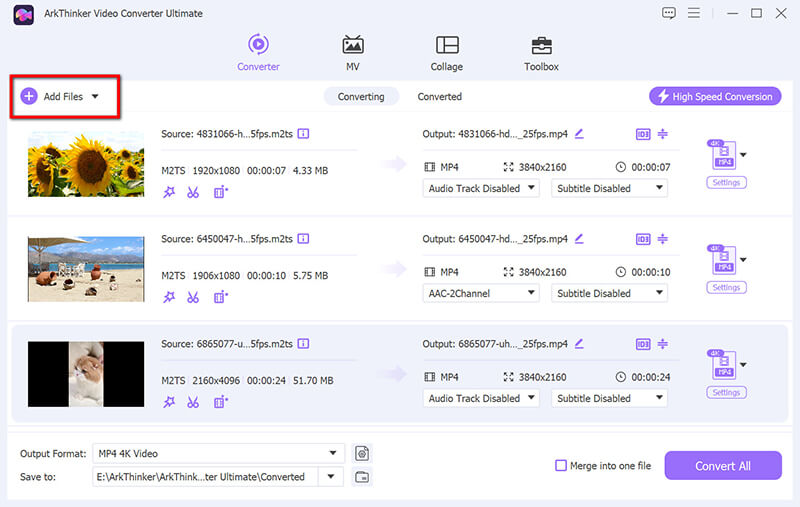
Tól Kimeneti formátum legördülő menüből a bal alsó sarokban válassza ki MP4 a kívánt formátumban a Videó lapon.
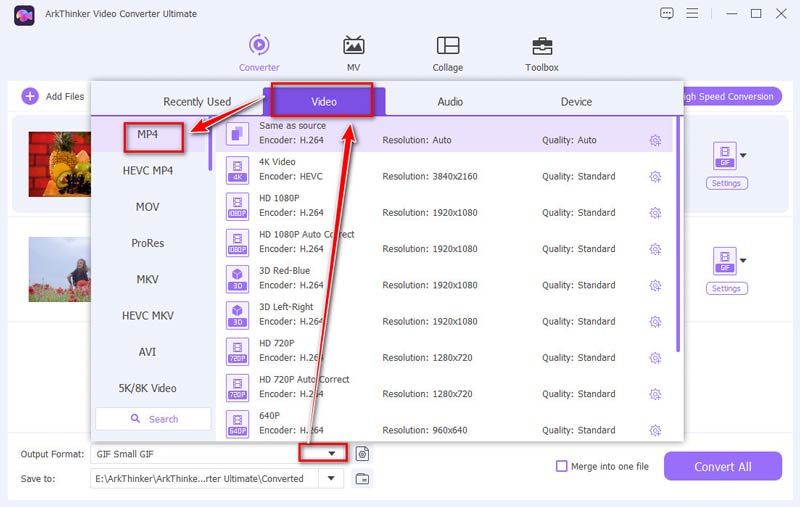
A kimeneti formátum exportálása előtt szükség esetén személyre szabhatja a beállításokat, például a felbontást, kodeket, bitsebességet, képkockasebességet stb.
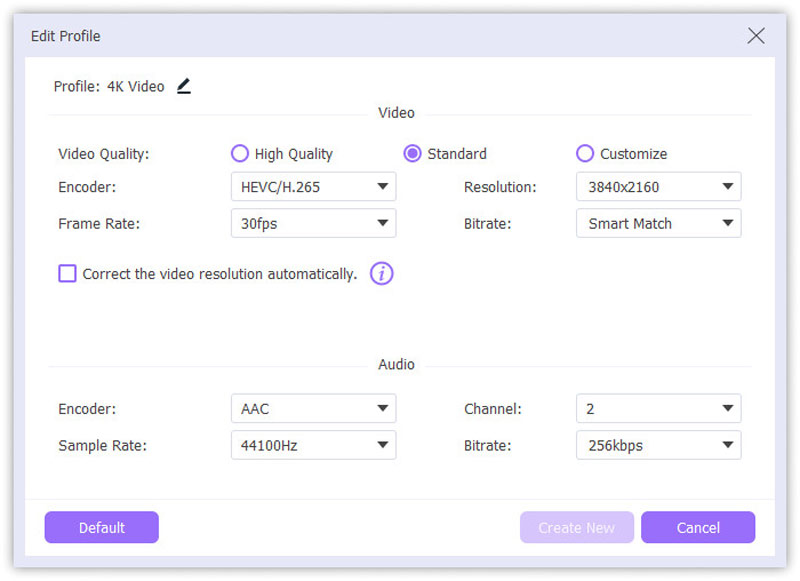
Az összes beállítás elvégzése után kattintson a gombra Összes konvertálása gombot az M2TS MP4 konvertálási folyamat elindításához.
Ez az eszköz támogatja a GPU-gyorsítást, és a konverziós sebessége gyorsabb, mint más eszközök.
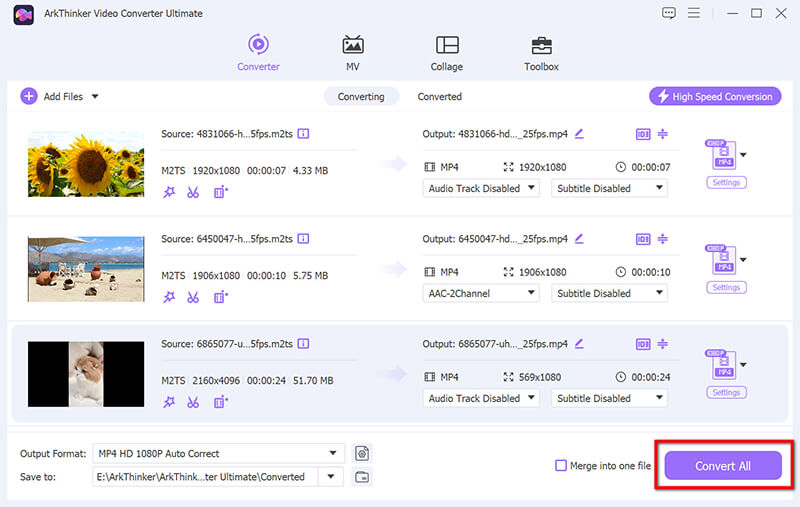
Az ArkThinker Video Converter Ultimate ideális azoknak a felhasználóknak, akiknek gyors, megbízható és funkciókban gazdag megoldásra van szükségük az M2TS fájlok MP4 formátumba konvertálásához. Intuitív kialakítása megkönnyíti az újoncok számára a navigációt, miközben kifinomult lehetőségeket biztosít a tapasztalt felhasználók számára.
2. Hogyan alakítsuk át az M2TS-t MP4-re a HandBrake segítségével
A HandBrake egy népszerű nyílt forráskódú videó konverter. Rugalmasságáról és különféle fájlformátumok, köztük az M2TS kezelésére való képességéről ismert. Bár nem támogatja annyi formátumot, mint az ArkThinker, mégis nagyszerű ingyenes lehetőség konvertálja az M2TS-t MKV-ra és MP4.
Felület: Windows, macOS, Linux
Az M2TS MP4-re konvertálásának lépései a HandBrake-ben:
Töltse le és telepítse a HandBrake alkalmazást a hivatalos webhelyéről. Futtassa ezt a programot.
Húzza az M2TS fájlt a HandBrake-be. Ha több M2TS-fájlt szeretne konvertálni, egyszerűen helyezze őket egy mappába, és kattintson a Forrás kiválasztása gombra a Mappa kiválasztásához.
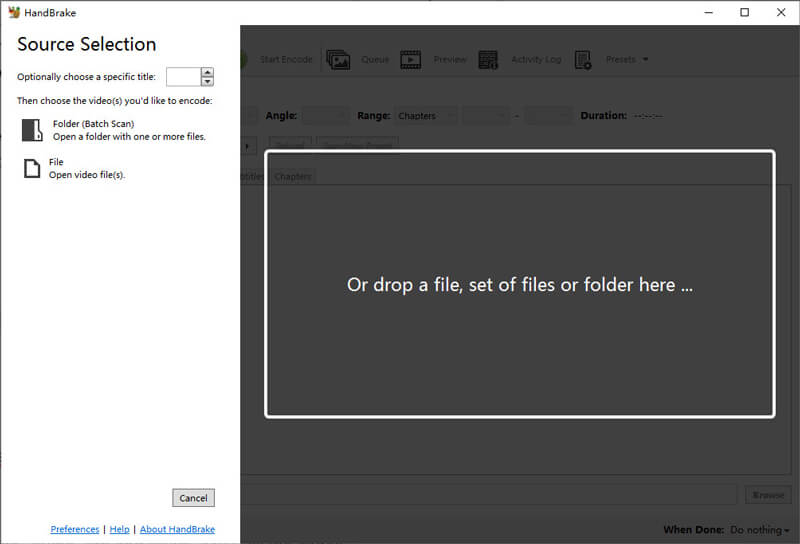
Most lépjen az Összegzés lapra, és keresse meg a Formátum szakaszt, és válassza ki MP4 mint a kimeneti formátum.
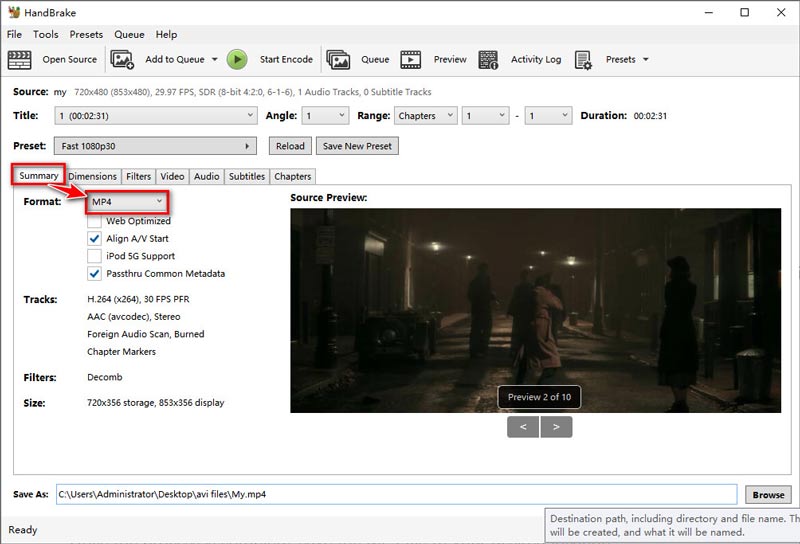
Itt beállíthatja az MP4 kimeneti formátum beállítását, hogy weboptimalizált legyen, vagy átjárja a közös metaadatokat, és így tovább.
A gyors M2TS MP4 konvertálás elindításához kattintson a gombra Indítsa el a kódolást tetején a folyamat elindításához.
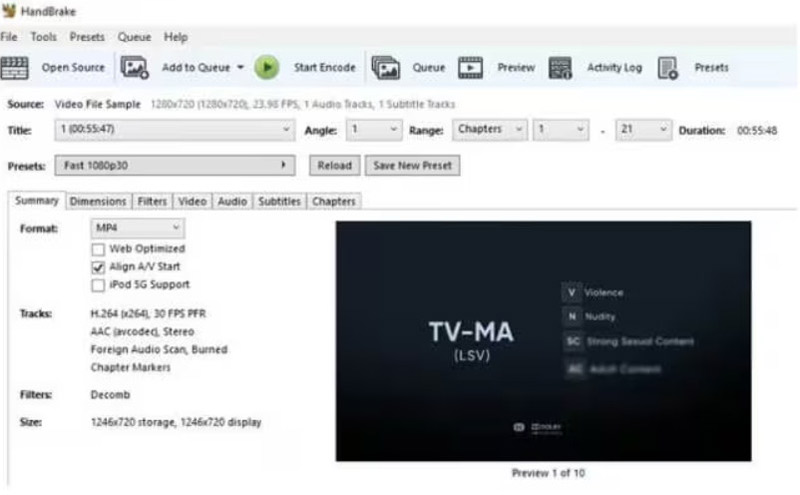
A HandBrake egy kiváló ingyenes eszköz az M2TS fájlok MP4 formátumba konvertálására, különösen azok számára, akik a nyílt forráskódú szoftvereket részesítik előnyben. Hiányzik azonban néhány szerkesztési funkció és fejlettebb MP4 kimeneti beállítások.
3. Hogyan lehet M2TS-t MP4-re konvertálni VLC használatával
A VLC Media Player több, mint egy videólejátszó; hatékony videó konverterként is működik. Könnyedén konvertálhat M2TS fájlokat MP4 formátumba a VLC beépített konvertáló eszközeivel.
Felület: Windows, macOS, Linux
Az M2TS MP4-re konvertálásának lépései VLC-ben:
"Letöltés
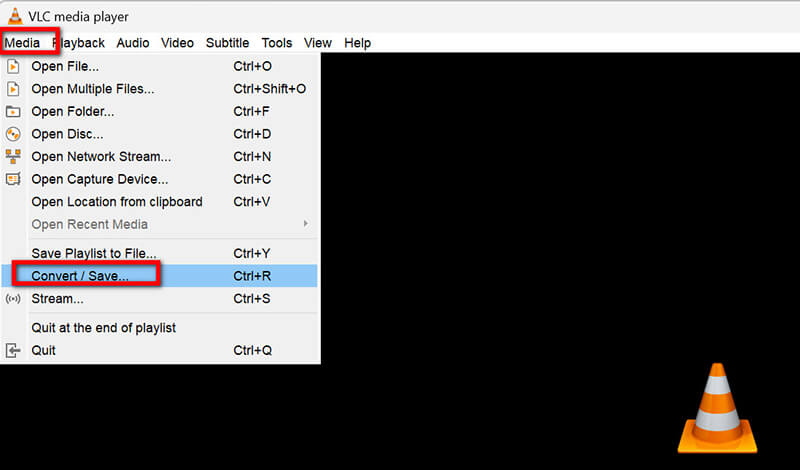
Kattintson a plusz gombra az M2TS-fájl vagy -fájlok hozzáadásához ehhez az eszközhöz. Ebben a lépésben közvetlenül kiválaszthat több M2TS-fájlt és ebbe az eszközbe.
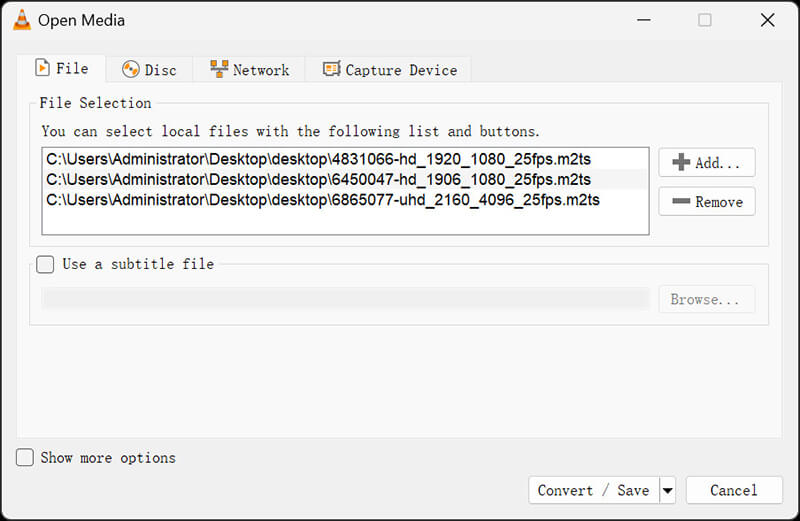
Kattintson a legördülő lehetőségre Konvertálás/Mentés, a Konvertálás kiválasztásához. Ezután a következő ablakba irányítja, ahol választania kell MP4 tól Profil legördülő menü.
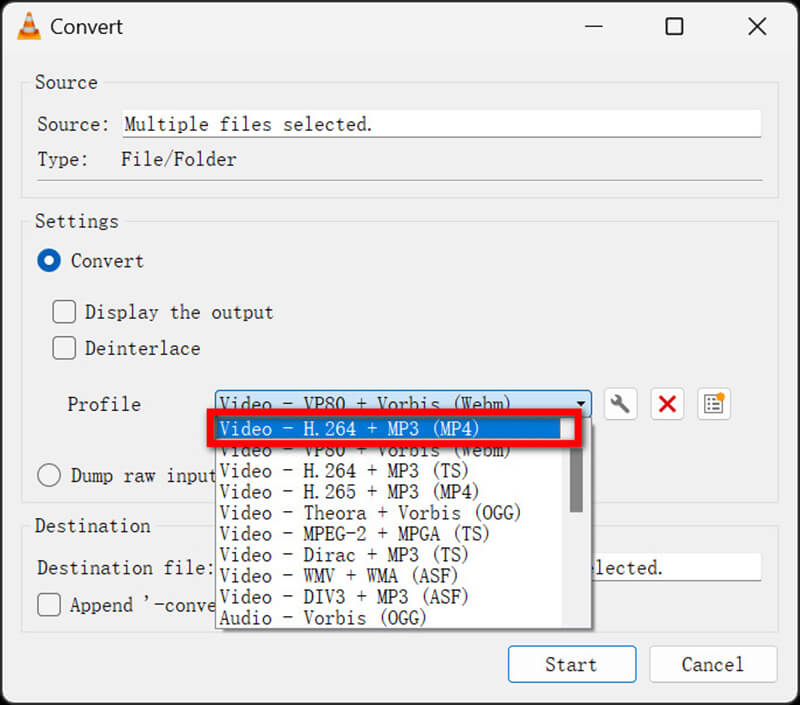
Végül csak kattintani kell Rajt az átalakítás megkezdéséhez.
A VLC nem csak egy médialejátszó, hanem egy átalakító és szerkesztő is néhány alapvető funkcióval, mint például a kivágás, elforgatás, trim és egyesítse a videókat VLC-ben.
A VLC kiváló lehetőség azoknak a felhasználóknak, akik már telepítették a szoftvert, és gyors, egyszerű megoldást szeretnének az M2TS fájlok MP4 formátumba konvertálására. Konverziós képességei nem olyan átfogóak, mint néhány dedikált átalakítóé, de alapfeladatokhoz jó választás.
4. Hogyan lehet M2TS-t MP4-re konvertálni az ArkThinker Free Video Converter Online használatával
Azok számára, akik nem szeretnének szoftvert letölteni, ArkThinker Ingyenes Online Video Converter böngésző alapú megoldást kínál az M2TS MP4-re konvertálására. Könnyen használható és nem igényel regisztrációt.
Felület: Web alapú
Az M2TS online MP4-re konvertálásának lépései:
Látogatás ArkThinker Ingyenes Online Video Converter a számítógépén lévő webböngészőben.
Kattintson Kezdje el a videó konvertálását és töltse fel az M2TS fájlt. Ez az ingyenes szoftver támogatja az M2TS fájlt 50 MB-ig.
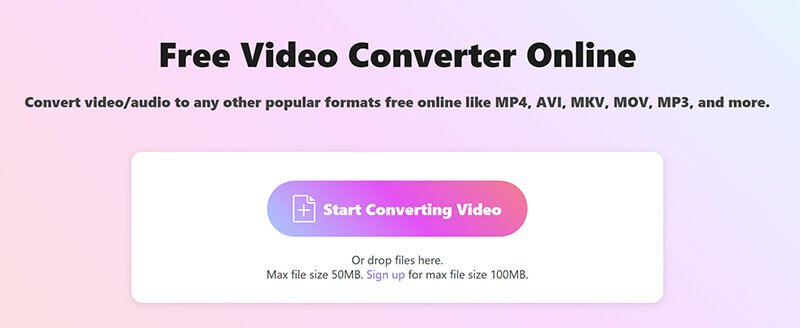
Válassza ki MP4 kimeneti formátumként a Kimenet legördülő listájának kiválasztásával.
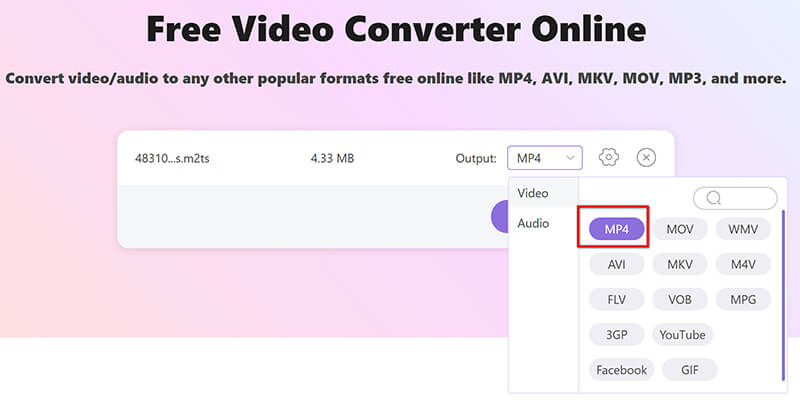
Kattintson Átalakítás MP4-re és várja meg a folyamat befejezését. Az átalakítás után letöltheti a helyi meghajtóra.
Az ArkThinker Free Video Converter Online tökéletes azoknak a felhasználóknak, akiknek az M2TS-t MP4-re kell konvertálniuk szoftver telepítése nélkül. Egyszerű és kényelmes, de előfordulhat, hogy hiányoznak az asztali alkalmazásokban elérhető speciális lehetőségek.
5. GYIK
Milyen programmal lehet lejátszani az M2TS fájlokat?
Számos program képes lejátszani az M2TS fájlokat, köztük a VLC Media Player, a KMPlayer és a PotPlayer. Ezek a médialejátszók kiváló támogatást nyújtanak a nagyfelbontású formátumokhoz, például az M2TS-hez.
Milyen videószerkesztő szoftvert használnak az M2TS formátumhoz?
Az M2TS fájlokat támogató népszerű videószerkesztő szoftverek közé tartozik az Adobe Premiere Pro, a Final Cut Pro és a Sony Vegas Pro. Ezek az eszközök lehetővé teszik a nagy felbontású videotartalmak haladó szerkesztését.
Csökken a fájl mérete az M2TS MP4-re konvertálása után?
Igen, az M2TS MP4-re konvertálása általában csökkenti a fájlméretet jelentős minőségromlás nélkül. MP4 egy tömörebb formátum, ami kisebb fájlméretet eredményez az M2TS-hez képest.
Következtetés
Az M2TS fájlok MP4 formátumba konvertálása praktikus módja annak, hogy videóit elérhetőbbé tegye, és csökkentse a fájlméretüket. Akár egy robusztus asztali eszközt, mint az ArkThinker Video Converter Ultimate, vagy egy ingyenes opciót, például a HandBrake-et vagy a VLC-t részesít előnyben, rengeteg megbízható megoldás áll rendelkezésre. Választhatja az ArkThinker online konverterét is, ha gyors, problémamentes módszert szeretne. Válassza ki az igényeinek leginkább megfelelő eszközt, és kezdje el könnyedén konvertálni M2TS fájljait MP4 formátumba.
Mi a véleményed erről a bejegyzésről? Kattintson a bejegyzés értékeléséhez.
Kiváló
Értékelés: 4.8 / 5 (alapján 408 szavazatok)
További megoldások keresése
ArkThinker ingyenes MOV-MP4 konverter online [könnyen használható] Könnyű MOV konvertálás MP4-be: lépésről lépésre Útmutató lépésről lépésre az SWF MP4 formátumba konvertálásához WebM konvertálása MP4-re 3 problémamentes technikával Az 5 legjobb módszer a QuickTime formátum MP4-re konvertálásáraRelatív cikkek
- Videó konvertálása
- 2024 Movavi Video Converter áttekintése: Jellemzők, előnyök, hátrányok
- A 3GP konvertálása MP4-re Online, Windows, Mac
- 4 módszer az MP3 hang kinyerésére a WebM videóból
- A 4 legjobb 3GP videó konverter (2024-es lista)
- 3 legjobb ingyenes MXF konverter az egyszerű videokonverzióhoz
- Lépésről lépésre útmutató az M2TS MKV-vé konvertálásához
- Az 5 legjobb WebM-MP4 konverter 2024-ben
- A WAV konvertálása MP3 formátumba 5 eszközben korlátok nélkül
- A 4 legjobb konverter a videó méretének és képarányának megváltoztatásához
- 4 módszer az MP4 konvertálására WebM Online formátumba. Számítógép és mobil



